چگونه سرعت کامپیوتر شخصی خود را بالا ببریم؟
آیا رایانه شخصی شما چنان کُند شده که به فکر خرید جایگزین آن افتادهاید؟ چند نکته و ترفند وجود دارد که شاید بتواند شما را از این تصمیم منصرف کند و سرعت رایانه شما را تا سطحی مطلوبی بالا ببرد.

به گزارش تازه نیوز، یکی از عوامل مهم که بر سرعت رایانه تاثیرگذار است، میزان بهرهگیری از حافظه آن است؛ چه ظرفیت ذخیرهسازی بر روی هارددیسک و چه حافظه کوتاه مدت با دسترسی تصادفی (RAM). به عبارت سادهتر، در صورتی که رایانه با انبوهی از برنامههای بلااستفاده و فرآیندهای غیرضروری بارگذاری شده مواجه باشد، برای راهاندازی و اجرا انرژی بسیار بیشتری لازم دارد.
بنابراین، به عنوان یک نسخه کلی اگر میخواهید سرعت رایانه خود را افزایش دهید، آزاد کردن فضا بر روی هارددیسک و افزایش حافظه با دسترسی تصادفی(رَم) دو راه اساسی محسوب میشود ولی افزون بر این ایده کلی، چند نکته دیگر هم وجود دارد که باید مورد بررسی قرار گیرد.
چگونه حافظه یا رَم رایانه شخصی را ارتقا دهیم؟
خوشبختانه، ارتقای رَم برای اکثر رایانهها فرآیند چندان دشواری نیست. با این حال، این کار نیازمند باز کردن رایانه و دست زدن به اجزای حساس آن است، بنابراین برای جلوگیری از آسیب رساندن به رایانه بهتر است کمی احتیاط کرده و پس از کسب اطمینان لازم این کار را انجام داد.
برای این که ببینید رایانه شما در حال حاضر با چه رَمی یا حافظهای کار میکند، Task Manager خود را در زیرمنوی Start یا با فشار دادن همزمان Ctrl + Shift + Esc پیدا و بر روی آن کلیک کنید و سپس روی زبانه Performance و سپس بر روی Memory کلیک کنید. به طور کلی، برای استفاده از مرورگرهای اینترنت و انجام اموری که یک کاربر معمولی به دنبال آن است وجود ۸ گیگابایت رَم در یک رایانه کافی است.
با این حال، اگر میخواهید رایانهتان برای انجام بازیها سریعتر باشد، میتوانید رَم رایانه را به ۱۶ یا حتی ۳۲ گیگابایت ارتقا دهید. با این حال، این مقدار رم برای یک کاربر معمولی میتواند بیش از نیاز و حتی گران باشد. گذشته از این باید مطمئن شد که مدل خاص رایانه، ظرفیت نصب رَم با ظرفیت بالاتر را دارد یا خیر و گرنه فرآیند اصلی نصب رَم جدید شامل بیرون کشیدن حافظههای قدیمی و جایگزینی آنها با حافظههای جدید است. بنابراین بهتر است، ظرفیت مادربُرد و سیستم رایانه خود را بررسی کنید و سپس نصب به خرید رَم جدید اقدام کنید.
چگونه فضای خالی بیشتری در رایانه ایجاد کنیم؟
برای افزایش فضای خالی در ریانه یا باید هادردیسک بزرگتری بر روی آن نصب کرد و یا باید برنامههایی را که مورد استفاده قرار نمیگیرند، حذف کرد. برای این کار میتوانید برنامهها را در کنترل پنل (Control Panel) حذف کنید، یا با فشردن کلید ویندوز (Windows) و تایپ «افزودن یا حذف برنامهها» (Add or remove programs) منوی مربوطه را به بالا بکشید. سپس شما میتوانید برنامهها را بر اساس ترتیب نصب آنها مشاهده کنید. اکنون با حذف برنامههای غیرضروری که بهطور خودکار در هنگام راهاندازی رایانه اجرا میشوند، بهطور بالقوه میتواند به راهاندازی سریعتر رایانه خود کمک کنید.
لازم به ذکر است که بدافزارها یا نرمافزارهای مضر نصب شده بر روی رایانهها که میتوانند سرعت رایانه را کاهش دهند، معمولا در این فهرست ظاهر نمیشوند.
چگونه ویروسها و بدافزارها را شناسایی کنیم؟
اگر پیشتر این کار را نکردهاید، بهتر است با نصب یکی از نرمافزارهای اسکن کننده انواع مختلف ویروسها و بدافزارها نسبت به شناسایی و حذف آنها اقدام کنید تا سرعت رایانه بهبود یابد. البته در حال حاضر، بسیاری از ابزارهای ضد ویروس به صورت رایگان یا غیرمجانی به صورت برخط (آنلاین) در دسترس هستند.
چگونه تنظیمات راهاندازی رایانه را انجام دهیم؟
برنامههایی که در پسزمینه اجرا میشوند، قدرت پردازش قابل توجهی را به خود مشغول میکنند و سرعت رایانه را کاهش میدهند. در حالی که به سادگی میتوان با فشردن همزمان کلیدهای Ctrl + Shift + Esc منوی Task Manager را مشاهده کنید تا ببینید چه برنامههایی در حال اجرا هستند و برنامههای غیرضروری را ببندید.
در زیر منوی Task Manager، زبانه Startup را باز کنید. این نشان میدهد که هر بار که رایانه روشن میشود، کدام برنامهها به طور خودکار فعال میشوند. اگر برنامههایی وجود دارد که میدانید روزانه از آنها استفاده نمیکنید، روی آنها کلیک راست کرده و گزینه «غیرفعال کردن» را انتخاب کنید تا از بالا آمدن خودکار آنها جلوگیری شود.
چگونه پروندههای موقت را پاک کنیم؟
پاک کردن حافظه پنهان کَش (Cache) در رایانه و مرورگرهای اینترنتی انتخابی خود یکی از ساده ترین راهها برای افزایش سرعت رایانه و مرورگر اینترنتی است.
برای پاک کردن حافظه پنهان روی رایانه شخصی باید گزینه Disk Cleanup را انتخاب کنید که با جستجو در منوی Start می توانید آن را پیدا کنید. برای پاک کردن کَش مرورگر نیز باید فایلهای موقت را در تنظیمات مرورگر دلخواه خود (گوگل کروم، اینترنت اکسپلورر، فایرفاکس و غیره) پاک کنید.
چگونه هارددیسک را یکپارچهسازی کنیم؟
پس از این که کار حذف برنامههای بلااستفاده و پاک کردن پروندههای (فایلهای) موقت و حذف شده انجام شد، یکپارچهسازی هارددیسک میتواند به رایانه کمک کند تا فضایی را که اخیرا آزاد شده، بهینهسازی کند.
برای انجام این کار، به کنترل پنل (Control Panel) رایانه شخصی مراجعه کنید، سپس گزینه System and Security را انتخاب کنید. میتوان گزینه یکپارچهسازی (Defragment) دیسک را در قسمت Administrative Tools پیدا کرد. البته یکپارچهسازی ممکن است مدتی طول بکشد، از چند دقیقه تا چند ساعت.
- «اینترنت اشیاء» چیست و به چه کاری میآید؟
- بلاهایی که استفاده نادرست از اینترنت بر سر مغز انسان میآورد